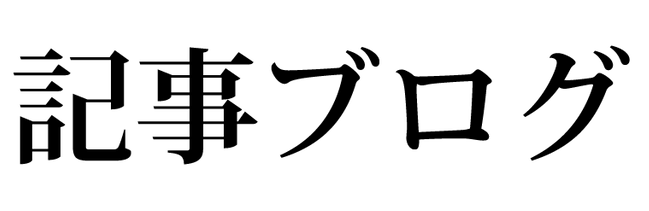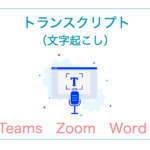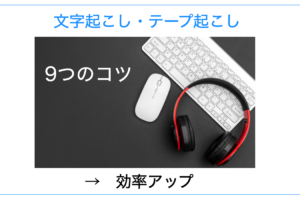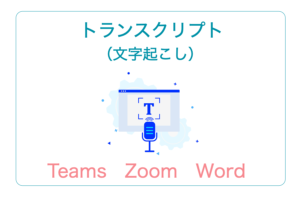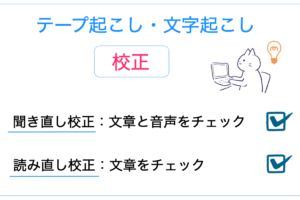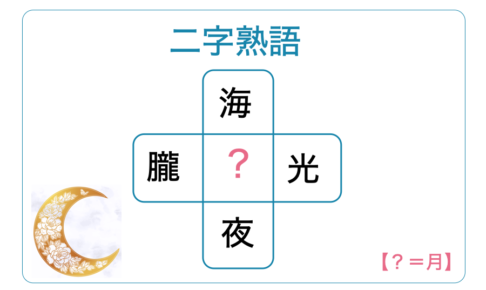AIで文字起こしできるツールはありますか?
はい。
単純な文字起こしだけでなく、翻訳や要約もできるツールもあります。
AIで文字起こしできるツール(ソフト・アプリ)をご紹介します。
目的に合わせたツールを選ぶと、次のシーンでとても便利です。
- 会議の議事録作成
- インタビュー音声のテキスト化
- 動画の字幕作成
- 海外との会議や商談
- 授業やセミナーの記録
web会議の画像にリアルタイムで字幕をつけることもできます。
まずは無料ツールをご紹介して、次に目的に特化した有料ツールを比較、ご紹介します。
目次
AIで文字起こしおすすめツール(ソフト・アプリ)6選

AIで文字起こしができるおすすめのツール(ソフト・アプリ)をご紹介します。
比較して使用目的に合うツールを選んでみてください。
「Googleドキュメント」:無料
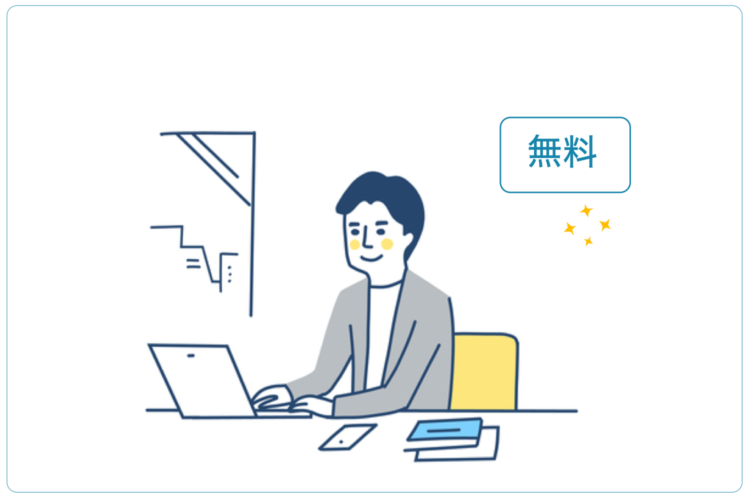
Googleドキュメントは、ブラウザ上で文書作成できます。
自動文字起こしを、とにかく無料で試してみたい方は、こちらをまず使用してみてください。
Googleドキュメントの音声入力機能を使って、無料で手軽に文字起こしができます。
インターネットにつながっていることが前提ですが、Googleアカウントがあればすぐに使えます。
| ツール名 | 特徴 | 料金 |
| Googleドキュメント
(音声入力機能) |
・Google画面から手軽に使用できる
・文字変換の精度が期待値以上 ・句読点は手入力しなければならない ・オフラインでは使用できない |
無料 |
【このような人におすすめ】
無料で手軽に使用したい
文字変換の精度が高いツールを使いたい
オンラインで使用する環境が整っている
句読点は手作業で入力できる
Googleドキュメントを使った文字起こしのやり方はこちらの記事で解説しております。↓
「AutoMemo」:ボイスレコーダーで時短文字起こし
AutoMemoは、録音した音声を自動で文字起こしできるAIツールです。
専用のAIボイスレコーダーがあることが大きな特徴です。
ボイスレコーダーで録音するだけで文字起こしができます。
次の3つを連携して短時間で文字起こし原稿の作成ができます。
- webアプリ
- スマホアプリ
- AIボイスレコーダー
話者を自動で判別してくれるため、複数の会話を文字起こしするときに便利です。
フィラー除去機能で、ケバ取りも可能です。
| 特徴 | 料金 | |
| AutoMemo | 専用のAIボイスレコーダー
話者の判別が可能 アプリとボイスレコーダーが連携 テキストをタップして音声を再生できる |
お試しプラン:無料
月額プラン:1,480円/月 年額プラン:12,800円/年 100時間買い切り/14,000円 |
【このような人におすすめ】
短時間で手軽に文字起こしがしたい
フィラー除去機能がほしい
クラウド連携でデータを共有したい
「Notta」:要約機能もある
nottaは、比較的低料金で、精度が高い文字起こしができるアプリです。
無料プランもありますが、無料の場合には「月に120分まで」「リアルタイム文字起こしのみ」という条件があります。
音声データファイルをインポートして文字起こしする場合には有料プランを使う必要があります。
有料プランには要約機能などもあります。低料金でさまざまな機能を求めるなら、まずこちらを試してみるとよいでしょう。
| アプリ名 | 特徴 | 料金・プラン |
| Notta | ・1つのアカウントで複数のデバイスに同時ログイン・同期が可能
・104言語に対応 ・翻訳機能(42言語) ・24時間365日メールでサポート ・共有リンクで他のユーザーと共有可能 ・AI要約機能
|
無料会員:無料
プレミアム会員:1,200円/月 チームプラン:7,920円/月 |
【このような人におすすめ】
精度が高い文字起こしがしたい
セキュリティが強固なツールを求めている
データを複数デバイスで同期したい
共有リンクで他のユーザーと共有したい
「AI GIJIROKU」: 海外とのWeb会議も効率的に

AI GIJIROKUは、「会議終わりにもう議事録」を標榜した、議事録作成ツールです。
web会議中、発言内容をリアルタイムで字幕表示する機能もあります。
翻訳機能もあるため、海外との会議に便利です。
ビジネスで海外との取引がある場合は、こちらの使用がおすすめです。
| ツール名 | 特徴 | 料金・プラン |
| AI GIJIROKU | ・zoomを連携して音声をリアルタイムで字幕可
・パーソナライズ機能による音声認識精度が高い ・会議室でのオフライン利用も可能 ・AIが話者を特定して議事録を自動作成 ・リアルタイム翻訳30ヵ国語対応
|
ビジネスプラン:200,000円
・1,000時間/月 ・連続録音時間360分 |
【このような人におすすめ】
法人
海外との会議の議事録作成をしたい
特殊な用語も音声認識してほしい
会議の議事録を迅速に作成したい
会議中にリアルタイムで字幕表示してほしい
「スマート書紀」:自動要約で議事録作成がスムーズに
スマート書紀は、内部音・マイクによる録音機能で、全てのWEB会議ツールの録音が可能です。
AIによる自動要約、清書、要点の抽出も可能です。
単なる文字起こしツールではなく、議事録作成をサポートしてくれるツールです。
話者の分離やフィラー除去の機能もあります。
オンラインインタビューの文字起こしにもおすすめです。
| ツール名 | 特徴 | 料金・プラン |
| スマート書紀 | ・内部音での録音機能で全てのweb会議ツールの録音可能
・フィラー除去 ・自動話者分離機能 ・用語登録機能
|
基本使用料:30,000円 |
【このような人におすすめ】
議事録作成を楽にしたい
要約・清書・要点の抽出ができるツールを求めている
話者の分離と可視化がしたい
「RIMO voice」:高速文字起こし
RIMO voiceは、日本語に特化したAIで簡単に文字起こしができます。
1時間の音声を5分前後で文字起こしすることも可能です。
スライダー機能で音声データとテキストがシンクしているため、テキストを選択するとその部分の音声を聞き直せます。
スピーディーに文字起こしをして、動画字幕を作成したい場合などにおすすめです。
| ツール名 | 特徴 | 料金・プラン |
| RIMO voice | ・動画の音声データからWebVTT/SRT形式の字幕を書き出し
・音声データとテキストがシンクしているスライダー機能 ・オプションで人手による修正 |
音声:30秒/22円
動画:33円/30秒 法人ベーシック:12万円/月 |
【このような人におすすめ】
スピーディーに文字起こししたい
翻訳機能は必要ない
動画のアップロードがしたい
ChatGPTだけでは文字起こしはできない

AIで文字起こしというと、ChatGPTが思い浮かびます。
しかし、ChatGPT単体では文字起こしを行うことはできません。
ChatGPTには音声認識システムがないためです。
ChatGPTで文字起こしをするなら、Whisperなどの音声認識システムとの併用が必要です。
(Whisperとは、ChatGPTと同じOpenAIが開発した音声認識システム)
ChatGPTとWhisperを組み合わせれば、次の手順で文字起こしできます。
1.Whisperで音声を文字に起こす
↓
2.ChatGPTで自然な文章に直す
ChatGPTなら、Whisperなどで自動文字起こしされた不自然な文章を上手に直せます。
ChatGPTで、誤変換を修正して意味が分かる文章にしたり、句読点を挿入したりすることが可能です。
ただし、精度が高い文字起こしを希望する場合には、前述のAI文字起こしツールを使用するほうがおすすめです。
さらに、完成度の高さを追求するなら、専門の文字起こしライターによる手直しも必要です。
AIによる文字起こしでできること:議事録作成 動画の字幕など

AIによる文字起こしを活用できるシーンをご紹介します。
- 会議の議事録作成
- インタビュー音声のテキスト化
- 動画の字幕作成
- 海外との会議や商談
- 授業やセミナーの記録
それぞれ詳しく見ていきましょう。
| 【会議の議事録作成】
長い会議の議事録も、AIを利用すればスピーディに作成できます。 ツールによってはToDoリストの作成も可能です。 |
| 【インタビュー音声のテキスト化】
自動話者分離機能があるツールを利用すれば、話者を特定してインタビュー音声を文字起こしできます。 文字起こしされたテキストデータを活用して、記事作成や番組制作ができます。 |
| 【動画の字幕作成】
動画の音声を文字起こしできるAI文字起こしツールもあります。 動画に字幕がついていれば、視聴者の理解がスムーズになります。 |
| 【海外との会議や商談】
翻訳機能があるAI文字起こしツールがあれば、海外との会議や商談もスムーズに進みます。 海外とのweb会議で、翻訳字幕機能を使えば、聞き取れないときも文字で理解できます。 |
| 【授業やセミナーの記録】
AI文字起こしツールは、オンライン授業やセミナーの記録にも役立ちます。 自分でノートやメモをとる必要がないため、授業により集中できるでしょう。 |
文字起こしツール(ソフト・アプリ)を使いこなすポイント
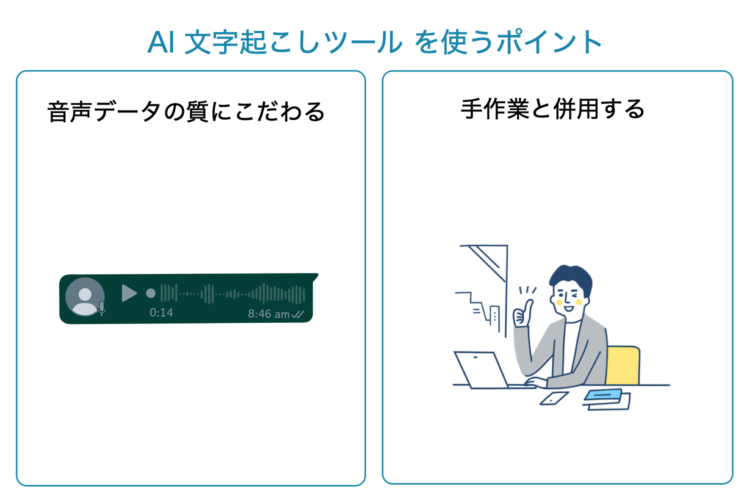
AIによる文字起こしのツール(ソフト・アプリ)を上手に使いこなすためには次のポイントがあります。
- 音声データの質にこだわる
- 手作業と併用する。
詳しくご説明します。
音声データの質にこだわる
AI による文字起こしの認識精度を上げるなら、録音にこだわりましょう。
録音した音声データが、クリアであればあるほど、AIによる文字起こしの精度も上がります。
録音するときには次の点に気を配りましょう。
- 静かな場所で録音する。
- 駆動音がする機器の近くにマイクを置かない。
- 話者の近くにマイクを置く。
あまりに聞き取りにくい音声データは、音声をクリアにするツールなどを使って調整しましょう。
手作業と併用する
文字起こしの全てをAIに委ねるのは、まだまだ無理があります。
ミスのチェックや修正などは、手作業で行う必要があります。
「大量の文字起こしはまずAIを使用→最後の仕上げは手作業」など、上手に活用しましょう。
整文や要約が必要なときは、文字起こしを専門に請け負っている業者に依頼するのもよいでしょう。
AIを上手に取り入れよう
AIによる文字起こしツール(ソフト・アプリ)についてご紹介しました。
手作業による文字起こしは、音声の5倍の時間がかかるとも言われてきました。
それが、AIによる文字起こしツールを使えば、1時間の音声を5分で文字起こしすることも可能です。
さらに、翻訳機能があるツールなら、海外とのオンライン会議に字幕をつけられるなど、活用シーンは幅広いです。
ご紹介したツールを、ご自身の用途に合わせて、ぜひ使いこなしてみてください。
ただし、完成度の高い文書を作成するためには、AIに全てを任せるわけにはいきません。
AIで完成させた文章を、さらに人の目でチェックして手直しする必要があります。
公的資料を提出したり、記事として公開したりするなら、専門知識がある人に仕上げを依頼しましょう。